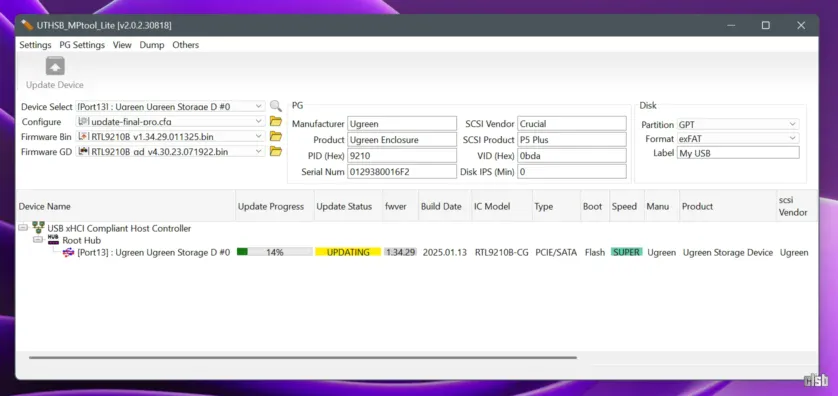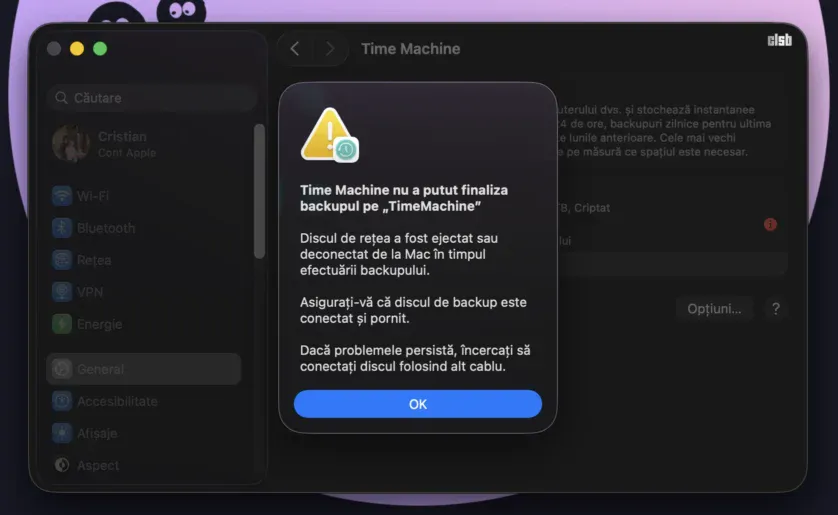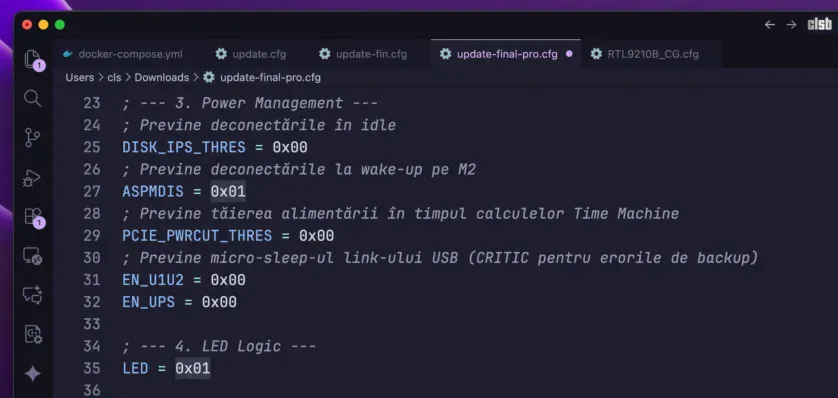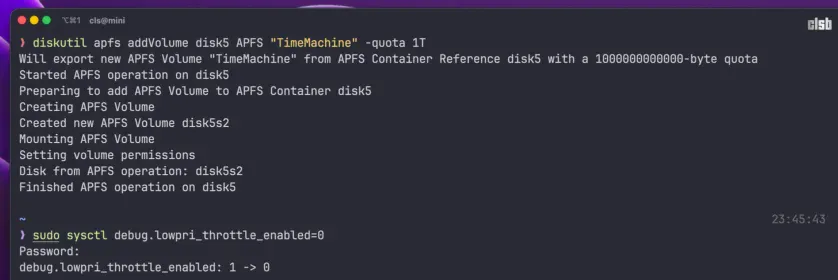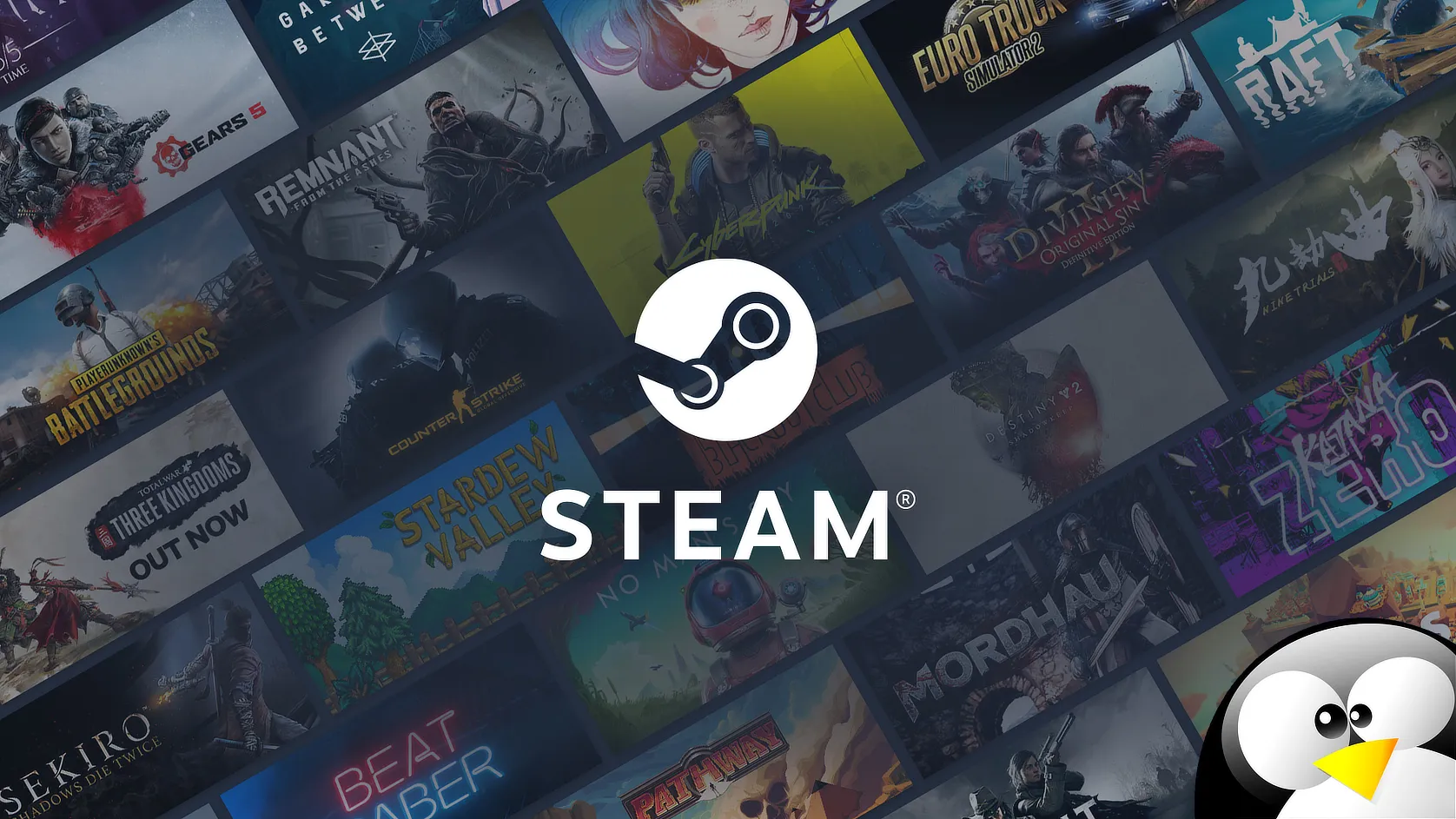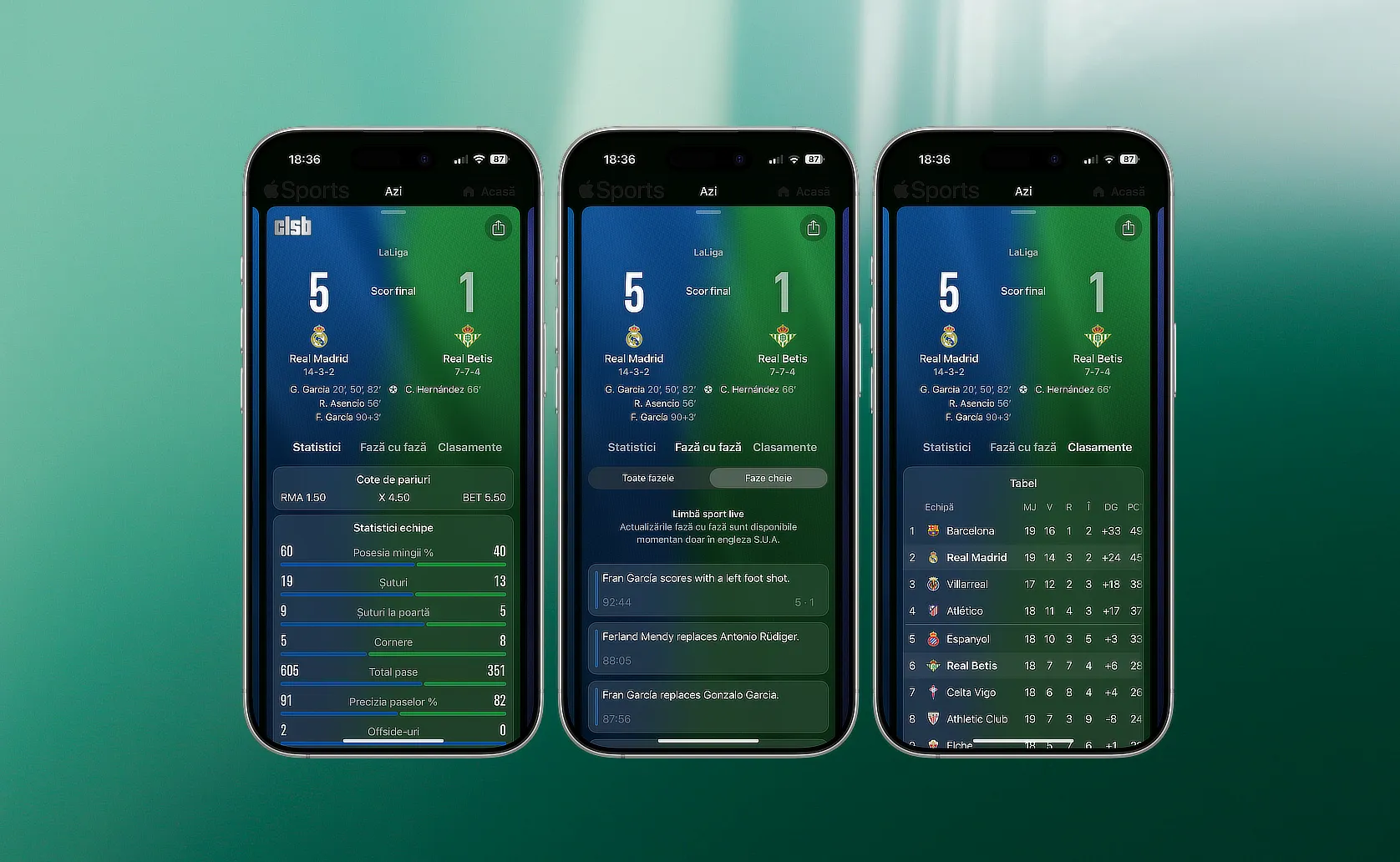După ce am desființat serverul Proxmox în care rula OpenMediaVault și unde montasem un NVMe Crucial P5 Plus de 2TB, m-am trezit într-o situație ingrată: am rămas fără backup-ul Time Machine.
NAS-ul „adevărat”, un QNAP, îl folosesc exclusiv pentru backup-ul general săptămânal, așa că aveam nevoie de o soluție rapidă și locală, conectată direct la Mac.
Aveam deja o carcasă de la Aisens cu un SSD de 1TB, dar experiența cu ea a fost submediocră, așa cum am povestit când am încercat să fac lucrurile elegant și am eșuat.
Spre deosebire de 2023, când am cumpărat rack-ul Aisens, de data asta știam exact ce caut, pentru că între timp descoperisem proiectul RTL9210 pe GitHub.
Avantajul major al enclosure-urilor echipate cu chip-ul RTL9210 sau RTL9210B este că le poți configura în detaliu. Poți modifica totul, de la numele cu care sunt văzute de sistemul de operare, până la comportamentul în sarcină sau politica de standby.
Așa am ajuns la acest model Ugreen (teoretic corespunde modelului CM559). Vine cu tot ce-ți trebuie în pachet: cabluri, protecție termică și șurubelniță, dar, din păcate, vine și cu un firmware vechi.
Imediat după ce am scos-o din cutie, am avut prima surpriză neplăcută: niciunul dintre PC-uri nu detecta NVMe-ul Crucial P5 Plus (PCIe 4.0). Carcasa apărea în Device Manager, dar discul nu.
Am testat cu un Samsung mai vechi (3.0) și a funcționat, semn că firmware-ul stoc nu știa să negocieze cu drive-uri Gen4. După actualizare, totul a mers perfect, dar procesul nu e lipsit de peripeții.
De ce dispar partițiile la update de Firmware? (Explicația Tehnică)
În timpul modificărilor, deși lucrăm doar la nivel de firmware și configurație, veți observa că partițiile și datele „dispar”. Ele sunt fizic acolo, dar sistemul de operare nu le mai poate accesa.
Dacă intenționați să faceți acest lucru pe un disc cu date importante, faceți obligatoriu backup înainte. Iată de ce se întâmplă asta:
A. Schimbarea Geometriei LBA (Sector Size Mismatch)
- Aceasta este cauza principală. Majoritatea SSD-urilor NVMe moderne suportă nativ sectoare de 4K (4096 bytes). Totuși, pentru compatibilitate cu versiuni vechi de Windows, controllerele externe (precum acest Realtek) fac adesea o emulare de 512 bytes (512e).
- Când partiționezi discul inițial, tabela de partiții (GPT) scrie adresele bazându-se pe unități de 512 bytes. Dacă noul firmware sau config-ul resetat schimbă modul de adresare în 4K Native (sau invers), sistemul de operare va căuta partiția la o adresă care fizic înseamnă acum altceva.
- Rezultatul? OS-ul vede date neinteligibile („gibberish”) și declară discul ca „Uninitialized” sau „RAW”.
B. Resetarea Identității Unice (UUID/GUID)
- macOS, și sistemul de fișiere APFS în special, sunt foarte posesive. Ele leagă containerele criptate sau volumele de identificatorul unic al controller-ului (Serial Number + Vendor/Product ID).
- Când faci update și firmware-ul devine „Realtek Generic” (cu alt VID/PID și serial default), macOS îl tratează ca pe un hardware complet nou. Cheile de securitate nu se mai potrivesc cu noul hardware ID, refuzând montarea.
Problema: rack-ul se deconectează singur
O altă problemă clasică la carcasele cu cip generic este politica de standby foarte agresivă (10-15 secunde). Asta nu e ce vrei de la un disc folosit ca scratch disk sau pentru biblioteci multimedia.
Pe Mac, asta se traduce prin eroarea „Disk not ejected properly”, mai ales când sistemul intră în sleep sau în timpul transferurilor mari (Time Machine).
Cauza este firmware-ul care vine setat din fabrică cu funcții de economisire a energiei (Sleep/ASPM) ce intră în conflict cu driverele stricte de Thunderbolt/USB din macOS. Soluția este un config custom.
Capitolul 1: De ce ai nevoie (Prerequisites)
Pentru a repara aceste probleme, ai nevoie de câteva lucruri înainte de a începe:
- Un PC cu Windows (Surface, Laptop, sau un VM cu passthrough USB stabil). Utilitarul de flash nu funcționează pe macOS.
- Utilitarul Realtek RTL9210B MP Tool (recomand versiunea 1.34.xx pentru SSD-uri noi gen Crucial P5 Plus sau Samsung 980 Pro).
- Backup complet: Procesul poate invalida tabela de partiții existentă.
Capitolul 2: Fișierul de Configurare „Magic”
Secretul nu stă doar în versiunea de firmware, ci în fișierul .ini sau .cfg pe care îl încarci. Eu am bibilit parametrii pentru a adapta carcasa la necesitățile mele, eliminând standby-ul agresiv și schimbând denumirea generică.
Iată parametrii cheie din config-ul final și ce fac ei:
DISK_IPS_THRES = 0: Dezactivează sleep-ul (Rezolvă deconectările în idle).ASPMDIS = 1: Dezactivează PCIe Power Saving (Rezolvă deconectările la wake-up).EN_U1U2 = 0: Dezactivează USB Micro-sleep (Rezolvă erorile în timpul Time Machine/Copy).SCSI_VENDOR/SCSI_PRODUCT: Afișează numele real al SSD-ului (ex: Crucial) în loc de „Ugreen Storage”.
; Exemplu parțial de configurare (configure.ini) [SCSI] Vendor=Crucial Product=P5 Plus 2TB [System] ; Disable Power Saving DISK_IPS_THRES=0 ASPMDIS=1 EN_U1U2=0 LED=0x1
Capitolul 3: Procesul de Flash (Pas cu Pas)
- Editați fișierul
.cfgdin folderul utilitarului cu setările de mai sus. - Deschideți
UTHSB_MPtool_Lite.execu drepturi de Administrator. - Conectați rack-ul Ugreen (cu SSD-ul în el).
- Apăsați Update. Așteptați până vedeți mesajul „Pass” (verde).
- Crucial: Dați Eject din Windows și deconectați fizic cablul pentru 10 secunde. Controller-ul are nevoie de un „Power Cycle” complet pentru a citi noii parametri.
După fiecare modificare pe care am făcut-o pentru a testa (creare tabelă partiții, backup, copiere date), am observat că un cablu prost poate ruina totul. Ugreen oferă în pachet un cablu care, în ciuda aparențelor, este slab calitativ.
Mi s-a întâmplat ca procesul de backup să se întrerupă aleatoriu, iar vinovatul a fost chiar cablul original. Folosiți un cablu USB-C de calitate, certificat pentru date (10Gbps).
Capitolul 4: Inițializarea pe Mac (Best Practices)
Odată rezolvată partea de firmware, pe macOS recomand reformatarea completă pentru a alinia corect sectoarele (4K vs 512e). Structura modernă ideală este GUID Partition Map cu format APFS.
Pentru cei care vor să împartă spațiul (de exemplu, o partiție pentru date și una pentru Time Machine) fără a partiționa rigid discul, APFS permite „Space Sharing” în același container. Iată cum se face elegant din terminal:
# Șterge discul și creează containerul principal DATA diskutil eraseDisk APFS "DATA" gpt /dev/diskX # Adaugă un volum pentru TimeMachine cu limită de 1TB în același container diskutil apfs addVolume diskY APFS "TimeMachine" -quota 1T
Capitolul 5: Troubleshooting (Tips de Sysadmin)
Dacă totul pare configurat corect, dar încă aveți probleme, iată câteva ponturi din experiența mea de depanare a acestui setup:
- Time Machine este lent? macOS limitează artificial viteza pentru a nu acapara resursele. O puteți debloca temporar cu comanda:
sudo sysctl debug.lowpri_throttle_enabled=0. - Erori la Backup? Verificați cablul (să fie de 10Gbps, nu unul subțire de încărcare de la telefon) și temperatura SSD-ului. Carcasa disipă căldura, dar un NVMe Gen4 se încinge tare.
- LED-ul nu se mai aprinde? Uneori, firmware-ul nou nu se potrivește perfect cu maparea GPIO a LED-ului de pe placă. Dacă discul funcționează, e doar o problemă estetică (sau puteți încerca parametrul
LED=0x1în config).
Concluzie
După ceva bătăi de cap și câteva ore de teste, am acum un SSD extern care se comportă exact ca unul intern: rapid, stabil și recunoscut corect de sistem.
Ugreen face hardware decent, dar software-ul lasă de dorit. Cu puțină răbdare și un utilitar de flash, puteți transforma o carcasă generică într-un instrument profesional, perfect pentru nevoi de backup sau editare video.